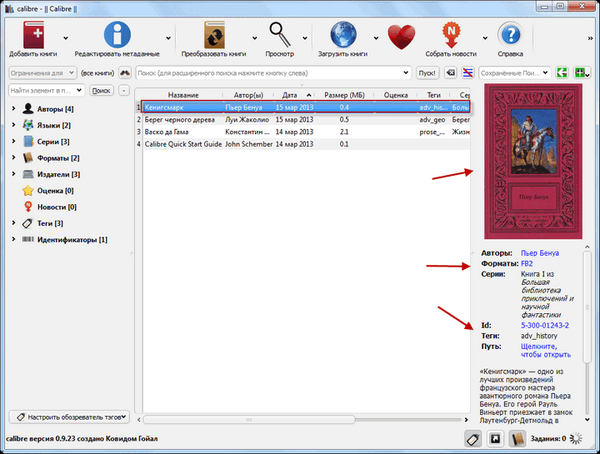
Calibre dirancang untuk bekerja dengan e-book. Dengan menggunakan program Calibre, Anda dapat mengonversi dokumen elektronik dari satu format ke format lain, membuat perpustakaan dan menyimpan buku di dalamnya, mencari, melihat dokumen elektronik, menyalin buku elektronik ke perangkat seluler.
Perangkat lunak manajemen e-book Calibre gratis mendukung Windows, Mac OS X, dan Linux. Calibre dikembangkan oleh Covid Goyal.
Konten:- Cara menggunakan Calibre
- Konverter Kaliber
- Pengaturan lain di Calibre
- Kesimpulan artikel
Anda dapat mengunduh program Calibre dari situs resmi program. Program ini bekerja dalam bahasa Rusia.
Unduh CalibreMenginstal program di komputer tidak akan menyebabkan Anda kesulitan. Saat menginstal program, Anda harus memilih lokasi untuk perpustakaan e-book.
Drive yang akan dipilih untuk perpustakaan harus memiliki ruang kosong yang cukup. Sebuah perpustakaan besar dengan e-book dapat memakan cukup banyak ruang disk. Ini harus dipertimbangkan ketika memilih lokasi perpustakaan Anda..
Setelah instalasi program di komputer selesai, buka pengaturan dan gunakan program Calibre.
Cara menggunakan Calibre
Setelah memulai program Calibre, jendela Calibre terbuka. Di bagian atas jendela program terdapat menu dengan tombol untuk mengontrol program.
Kaliber dimulai dengan tombol Tambah Buku. Buku harus ditambahkan ke program untuk membuat perpustakaan elektronik, dan untuk mulai menggunakan program.
Di bawah bilah menu adalah bidang "Cari" untuk mencari buku di perpustakaan dengan cepat. Setelah memasukkan nama karya, Anda harus mengklik tombol "Mulai!", Atau dengan cara lain, tekan tombol "Enter" pada keyboard untuk ini. Di sebelah bidang pencarian, ada tombol untuk mengatur ulang pencarian cepat.
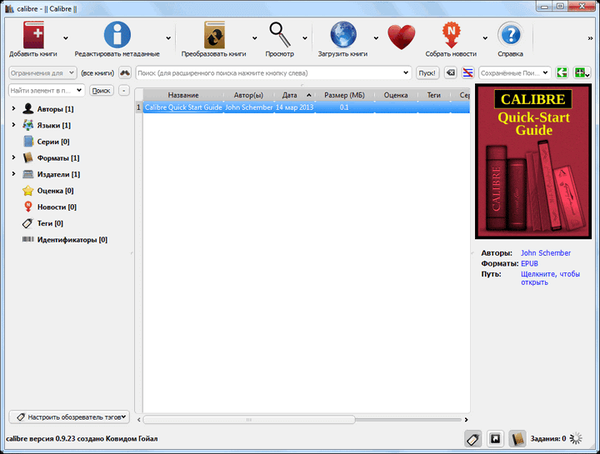
E-book dapat ditambahkan ke perpustakaan satu per satu dengan memilih masing-masing e-book di jendela Explorer yang terbuka.
Jika Anda mengeklik panah di sebelah tombol Tambah buku, maka dari menu konteks Anda dapat memilih opsi yang ingin Anda tambahkan buku ke perpustakaan.
Di Calibre, Anda dapat mengonfigurasi penambahan e-book secara otomatis ke perpustakaan yang sedang dibuat..
Mode utama menambahkan buku ke perpustakaan adalah grup menambahkan buku dari direktori yang dipilih. Program ini akan menyalin buku, dan e-book yang dipilih akan ditambahkan ke perpustakaan.
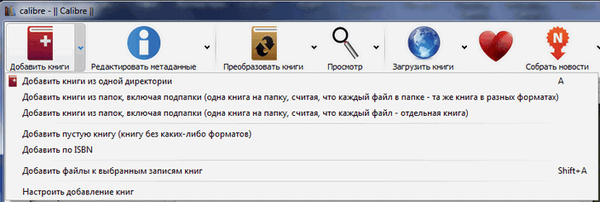
Buku yang ditambahkan ke perpustakaan akan ditampilkan sebagai daftar. Untuk setiap buku yang ditambahkan ke perpustakaan, Anda dapat melihat datanya - "Judul", "Penulis", "Tanggal" untuk ditambahkan ke perpustakaan, "Ukuran (MB)", "Peringkat", "Peringkat", "Tag", "Seri".
E-book yang ditambahkan ke perpustakaan disalin dari lokasi aslinya.
Setelah memulai program, Anda akan melihat bahwa satu buku telah ditambahkan ke perpustakaan - instruksi untuk menggunakan program Calibre dalam bahasa Inggris.
Setelah saya menambahkan e-book ke perpustakaan, itu masuk ke daftar buku di perpustakaan. Informasi tentang e-book yang ditambahkan ditampilkan di bidang sebelah kanan. Di sini Anda dapat melihat gambar sampul (jika ada gambar seperti itu), format buku, seri, tag, lokasi buku di perpustakaan, dan deskripsi singkatnya (jika deskripsi seperti itu sudah ada).
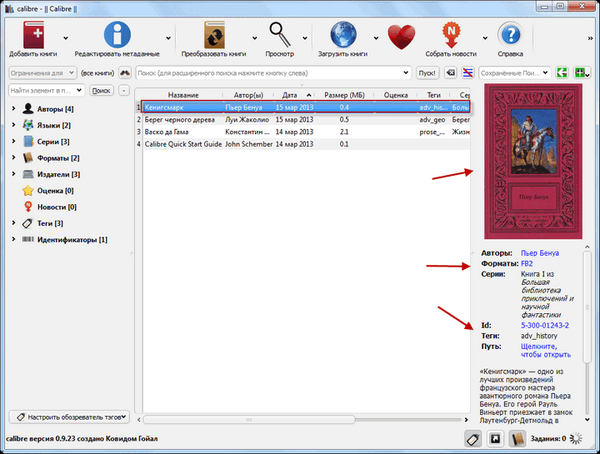
Tombol berikutnya "Edit Metadata" memungkinkan Anda untuk mengatur penggunaan perpustakaan menggunakan tag. E-book diberi tag khusus, misalnya, berdasarkan genre, untuk penggunaan perpustakaan yang lebih nyaman.
Anda dapat menambahkan tag ke buku-buku yang tidak memilikinya sendiri, atau mengedit tag yang sudah ditetapkan untuk buku.
Untuk mengedit metadata buku, Anda perlu mengklik kanan buku itu dan memilih opsi yang diinginkan dalam menu konteks - "Edit metadata" => "Edit metadata satu per satu".
Setelah itu, jendela "Edit Metadata" akan terbuka untuk mengedit metadata dari e-book yang dipilih. Di jendela ini Anda dapat mengubah metadata e-book, menambahkan tag baru, menghapus yang sudah ada, menambahkan deskripsi Anda ke buku, atau meninggalkan komentar Anda.

Menggunakan tombol "Sebelumnya" dan "Selanjutnya" di bagian bawah jendela, Anda dapat menavigasi di antara buku-buku yang telah ditambahkan ke perpustakaan. Setelah mengubah metadata, klik tombol "OK".
Ketika Anda mengklik kanan pada sebuah buku, menu konteks terbuka. Menggunakan menu konteks, Anda dapat melakukan tindakan tertentu dengan buku, misalnya, menghapus buku dari perpustakaan.
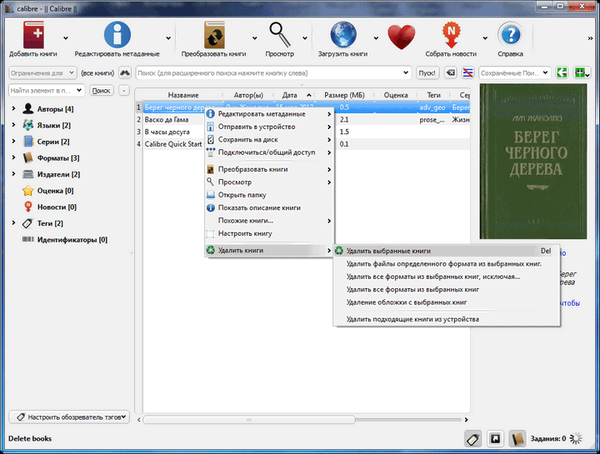
Di Calibre, Anda dapat melihat buku yang telah ditambahkan ke perpustakaan. Untuk melakukan ini, klik tombol "Lihat". Setelah itu, jendela E-book Viewer terbuka, yang diinstal dengan program Calibre.
"Penampil E-book" memungkinkan Anda melihat atau membaca buku dari perpustakaan. Pada panel kanan vertikal ada tombol untuk mengendalikan "E-Book Viewer", yang dengannya Anda dapat mengontrol proses ini.
Program penampil tidak membuka buku dari semua format yang didukung Kaliber. Format yang tidak didukung oleh pemirsa dibuka menggunakan program yang diinstal di sistem operasi Anda untuk melihat file dari format tertentu.
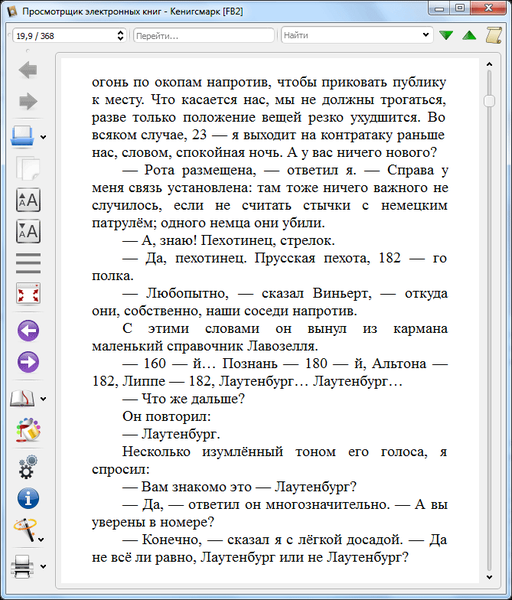
Konverter Kaliber
Dalam program Calibre, dimungkinkan untuk mengubah e-book ke berbagai format, untuk dilihat lebih lanjut pada perangkat untuk membaca buku.
Calibre mendukung format input berikut untuk konversi:
- CBZ, CBR, CBC, CHM, EPUB, FB2, HTML, PDB, PDF, PML, RRC, LIT, LRF, MOBI, ODT, RB, RTF, TCF, TCR, TXT.
Format keluaran di mana file disimpan setelah konversi:
- EPUB, FB2, OEB, PDB, PDF, PML, LIT, LRF, MOBI, RB, RTF, TCR, TXT.
Untuk mengonversi e-book, jika tidak ada di perpustakaan, di jendela utama program Calibre, klik tombol "Tambah buku". Maka Anda harus memilih buku atau buku yang perlu dikonversi ke format lain.
Dengan menggunakan contoh ini, buku "Vasco da Gama" dari seri "Life of wonderful people" akan dikonversi. Selanjutnya, klik tombol "Konversi Buku".
Di jendela "Konversi", Anda harus memilih "Output Format", dalam contoh ini, formatnya adalah "EPUB". Di jendela ini Anda dapat membuat pengaturan tambahan sendiri, khususnya, jika perlu, mengubah metadata buku. Kemudian klik tombol "OK".
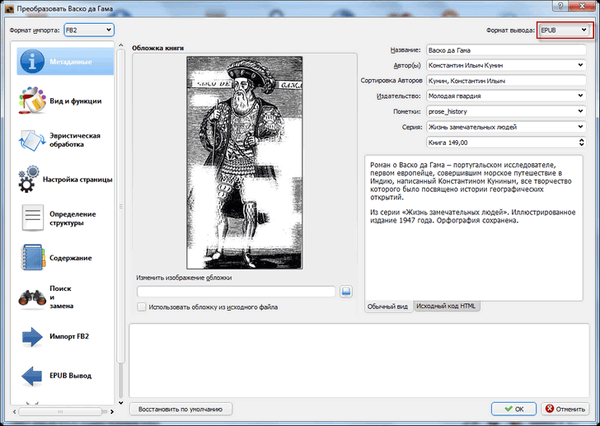
Setelah itu, proses konversi buku ke format lain dimulai. Anda dapat melihat proses ini di latar belakang di sudut kanan bawah program Calibre..
E-book Vasco da Gama, dalam format "FB2", telah dikonversi ke format "EPUB". Anda dapat membuka buku di "E-Book Viewer" jika Anda mengklik tautan "EPUB" di "Format".
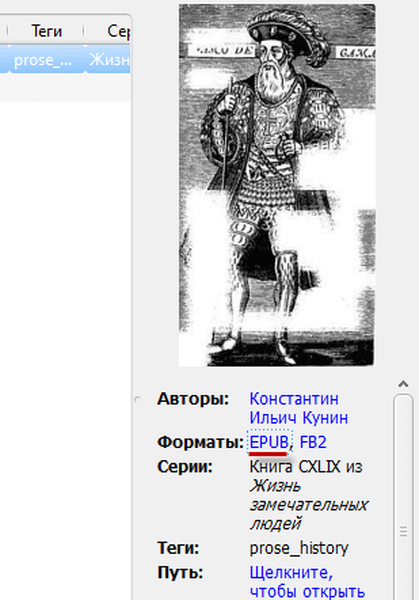
Penampil E-Book telah membuka e-book yang dikonversi ke format baru.

Untuk melihat buku, jika buku telah dikonversi ke format yang berbeda, Calibre akan menampilkan informasi sebagai buku tunggal. Untuk melihat buku dalam format yang diinginkan, Anda harus memilih format yang diperlukan.
Calibre mendukung konversi format PDF dan DjVu, tetapi kemungkinan besar tidak mungkin untuk mengkonversi file format ini. Mengonversi file dengan ukuran yang sangat kecil dapat berhasil diselesaikan.
Anda mungkin juga tertarik dengan:- Cara membuka FB2 - 10 Cara
- Soft4Boost Document Converter - pengonversi dokumen
Pengaturan lain di Calibre
Menggunakan Calibre, Anda dapat membeli dan mengunduh e-book menggunakan server web bawaan.
Untuk melakukan ini, klik tombol "Unduh buku". Di jendela "Unduh Buku" yang terbuka, Anda harus memasukkan beberapa informasi tentang buku yang diperlukan: judul, penulis atau kata kunci, lalu klik tombol "Cari".
Setelah itu, pencarian akan dilakukan untuk toko-toko dari daftar di kolom kiri jendela program. Berdasarkan hasil pencarian, Anda harus memilih buku yang diinginkan dan mengkliknya. Selanjutnya, Anda akan diarahkan ke situs web toko untuk membeli buku yang dipilih.

Calibre memungkinkan Anda untuk mengunduh feed berita. Untuk melakukan ini, klik tombol "Kumpulkan Berita". Jendela "Unduhan berita terjadwal" terbuka, di mana Anda harus memilih sumber berita dalam bahasa Rusia.
Setelah memilih sumber berita, Anda perlu mengatur jadwal untuk mengunduh informasi menggunakan Calibre. Informasi akan diunduh dan disimpan dalam program, dalam bentuk e-book.

Setelah menghubungkan perangkat eksternal ke komputer, dua tombol baru akan muncul di program Calibre: "Send to device" dan "Device". Dengan menggunakan tombol-tombol ini, e-book ditransfer ke perangkat untuk membaca buku, atau ke perangkat seluler lainnya.
Kesimpulan artikel
Program Calibre memungkinkan Anda membuat perpustakaan untuk menyimpan buku elektronik, mengonversi buku ke format lain, dan mentransfer buku elektronik dari perpustakaan ke perangkat seluler yang dirancang untuk membaca buku elektronik.
Publikasi terkait:- Print Friendly & PDF - simpan halaman web Anda sebagai PDF dalam format yang dapat dibaca
- Sumatra PDF - Penampil PDF Gratis
- Penampil STDU - Melihat dan membaca e-book dan dokumen
- Pengonversi Ebook Gratis Hamster untuk mengonversi buku ke format lain
- ICE Book Reader Pro - program untuk membaca buku di komputer











